YouTubeのアカウントって動画をアップロードしたり、コメントをすると本名が出てしまうんですよね。
何故かと言うとGoogleアカウントに登録した名前で表示されてしまうからなんです。ビジネスや個人的な動画をアップロードするなら、
本名以外の別アカウントを作成することをおすすめします。
Googleアカウントは複数作ることが可能なので。
最初に名前を入力する時に、YouTubeで表示させたい名前を入力するといいです。
極端な話、犬の動画を沢山アップするならば『苗字:犬の 名前:動画』とかでも大丈夫です。
プライベートとYouTube利用時のアカウントを使い分けましょう。
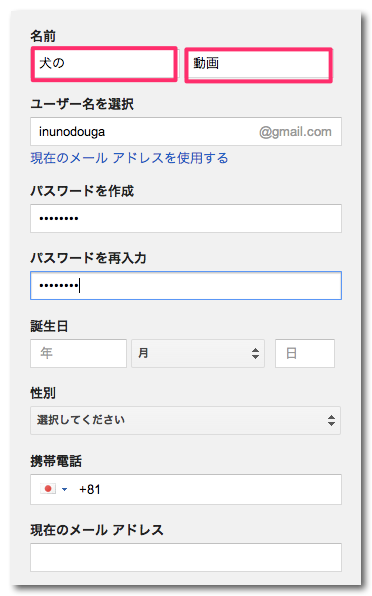
Googleアカウントの作成方法はこちらでまとめています。
Gmailアカウント・Googleアカウントの作成方法
YouTubeアカウント作成から収益化まで
YouTubeで動画を見ようとすると数秒間広告が出てくることがありますよね。
これはGoogleアドセンスと関連させることで、動画をアップロードした人に収入が入るようになっているのです。
本人認証のため携帯、もしくは固定電話の番号が必要なのですが、
1番号で2アカウント作成することができます。
ただ、TVや音楽の違法アップロードは禁止されているので注意してください。
まずは動画アップロード専用のアカウントを作成します。
名前はYouTube上で表示させたいものを、後は普通に入力してください。
現在のメールアドレスの欄は特に入力する必要はありません。
後で使うのでちゃんと携帯電話の番号も入力してくださいね。
GoogleアカウントがそのままYouTubeのアカウントになりますので、
YouTubeにアクセスしてログインします。
右上の▼を押すと設定などが出てくるので『YouTubeの設定』→『その他の機能を見る』をクリック
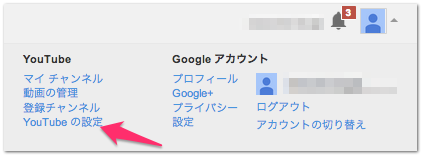

まずは『制限時間を超える動画』を有効にします。
最初のままだと15分までしか動画をアップすることができないんですね。
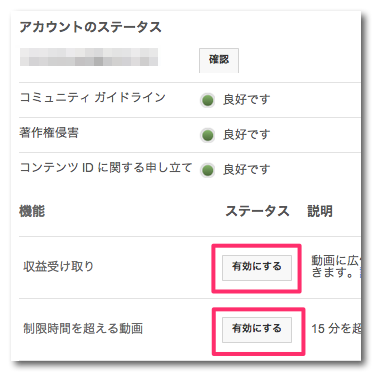
アカウントの確認に進みます。
SMSか電話の音声両方選べるのですが、音声の方が簡単にできますね。
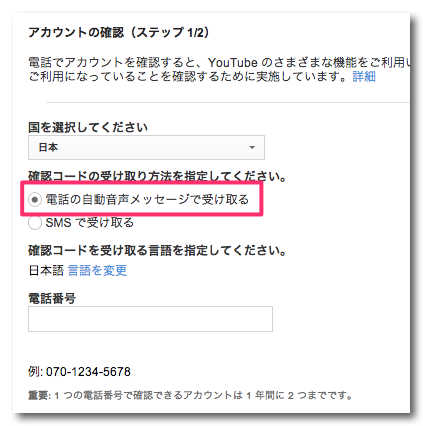
番号を入力するとすぐに電話がかかってきます。
人ではなくて、音声で6桁の番号を伝えてくれるだけです。
入力すればYouTubeアカウントが確認されて色々な機能が使えるようになります。
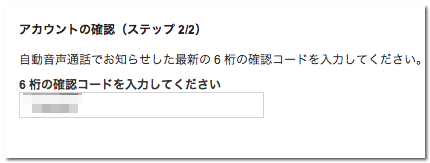

次は『収益の受け取り』を有効にしましょう。
有効にするとトップ画面に戻りますが、もう一度同じ画面に戻り『収益受け取りの設定を表示』をクリック。
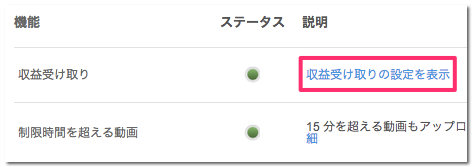
『支払いを受けるには』→『Adsenseアカウントを関連付ける』に進みます。

アドセンスをお持ちのGoogleアカウントにログインします。
1つのGoogleアカウントでいくつものYouTubeアカウントに関連付けることができるんですね。

アドセンスが他のGoogleアカウントにある場合は『ログアウトしてから、別のユーザーとしてログイン』をクリック。
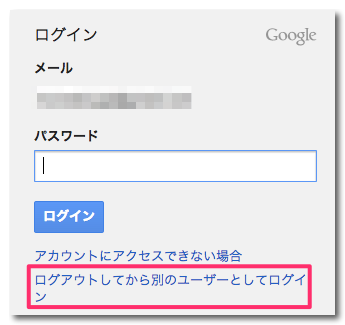
ログインして、関連付けを承認すれば完了です。
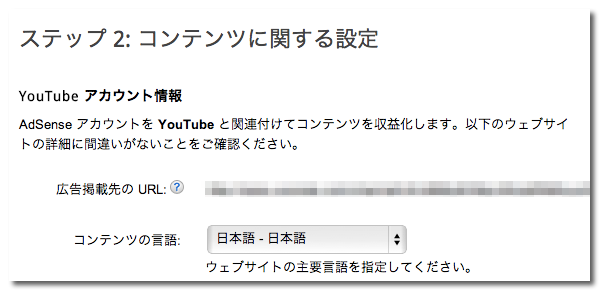
ちゃんとアドセンスと関連付けられましたでしょうか?
『関連付けを確認』で自分のアドセンスコードが記載されていれば問題なしです。
後は動画をアップロードすれば、お小遣いが稼げちゃいます。







[本名以外の別アカウントを作成することをおすすめします。]
で登録すると,収入の設定時に自分の通帳と名前が一致しないので,受け取ることができないと思います。
チャンネルの設定では二のでしょうか?
大丈夫です
テテ